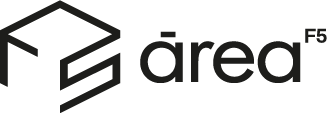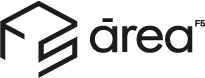Prestashop: gestión de pedidos para principiantes (II)
Retomamos la publicación pasada para seguir conociendo los detalles del bloque de gestión de pedidos en Prestashop. Continuamos con otros seis puntos de interés.
5. Editar detalles de un pedido
Muchas de las secciones de la hoja de pedido pueden ser editadas, lo que permite actualizar o corregir algunos de los datos facilitados por el cliente.
-
Estado del pedido
La primera lista desplegable que aparece en la página del pedido permite cambiar su estado. Este es un aspecto importante del proceso de seguimiento, ya que con cada cambio de estado, nuevas funcionalidades y documentación estarán disponibles para el pedido.
Puedes elegir entre los siguientes estados:
- En espera de pago de transferencia bancaria.
- En espera de validación por contra reembolso.
- En espera de pago por cheque.
- En espera de pago por PayPal.
- Cancelado.
- Entregado.
- Pendiente por falta de stock (no pagado)
- Pendiente por falta de stock (pagado)
- Pago aceptado.
- Error en el pago.
- Pago aceptado remotamente.
- Preparación en curso.
- Reembolsado (Devolución).
- Enviado.
6. Botones de acción
Los botones de acción cambian según el estado del pedido. Por ejemplo, una vez que el pedido está en el estado ‘Entregado’, las opciones ‘Añadir producto’ y ‘Eliminar producto’ se convierten en dos nuevos botones: ‘Devolver productos’ y ‘Reembolso parcial’.
La devolución del producto no está activada de forma predeterminada. Para activar esta opción, dirígete a la página ‘Devoluciones’ bajo el menú ‘Pedidos’, y activa la opción.
Cuando establezcas un producto como devuelto o reembolsado, cuatro opciones están disponibles: reingresar productos al inventario, generar una factura por abono, generar un cupón de descuento y reembolsar gastos de envío.
7. Diferencias entre factura por abono y cupón de descuento
Una factura por abono es ante todo una prueba por escrito de que un producto ha sido devuelto. Un cupón es un código de descuento, que no tiene por qué estar relacionado con una devolución de mercancía o reembolso, y que puede tomar más formas que la de estar emitido por una factura por abono.
Se puede aplicar un cupón a todos los clientes, o a un grupo de clientes, o a un cliente único; también puedes establecer su fecha de caducidad.
8. Crear documentos
Puedes obtener muchos documentos en formato PDF desde la página del pedido. Cuando estén disponibles, serán listados en la sección ‘Documentos’.
De manera predeterminada, puedes descargar el propio pedido en formato PDF haciendo clic en el botón ‘Imprimir pedido’ en la parte superior izquierda.
Puedes obtener una factura para el pedido haciendo clic en el botón ‘Generar factura’ de la sección ‘Documentos’.
9. Envíos
Los detalles del envío del pedido actual pueden ser editados parcialmente. Puedes cambiar el número de seguimiento en la sección ‘Transporte (Envío)’, haciendo clic sobre el icono ‘Modificar’ de la columna ‘Número de seguimiento’.
La sección ‘Dirección de envío’ te permite editar la dirección de destino del paquete que tu equipo está a punto de enviar. Por su parte, en el bloque ‘Dirección de facturación’ se puede editar la dirección de pago del pedido.
10. Adjuntar un mensaje al pedido
En la sección Mensajes’, situada en la parte derecha de la página, puedes añadir un comentario del pedido para tu equipo de trabajo. También puedes enviar este comentario al cliente, con el fin de ofrecerle información concerniente al pedido, un retraso, una sorpresa, o mantenerle informado sobre ofertas y promociones especiales.
Esperamos que el post te haya resultado útil. Y ya sabes, cualquier duda el equipo de Área F5 está a tu disposición.